私はWindows歴が長いため、VisualStudioにはすごくお世話になっている。
そのVisualStudioが、Macで使用できるとのことなので、早速導入してみた。
その時の導入手順をお伝えしたいと思う。
VisualStudio for Macとは???
VisualStudio for Macとは、ざっくりというとスマホやPC上で動作可能なアプリを作成することができるツール。
サポートしている言語は、C#とF#とのこと。
C#は何度か使用したことはあるが、F#は初耳。
そのため、調べてみるとMicrosoftが開発しているオープンソースの関数型言語であるとのこと。
うーん、あまり聞いたことがないから今回はパスしよう。
導入手順
まずは、以下のURLにアクセスする。

赤枠から、インストーラ(約30MB程度)をダウンロードする。
次にダウンロードしたインストーラ(拡張子がdmg)を実行する。
この時に警告画面が表示されるが、これはAppStore以外からダウンロードしたインストーラであるためであり、今回は信頼できるファイルであるためそのまま開く。
※信頼できないファイルの場合は絶対に開かないこと。
その後、画面を進めインストールに必要な機能を選択する。
とりあえず、いろいろ試したい方は空き容量に余裕があれば、全て選択することを推奨する。
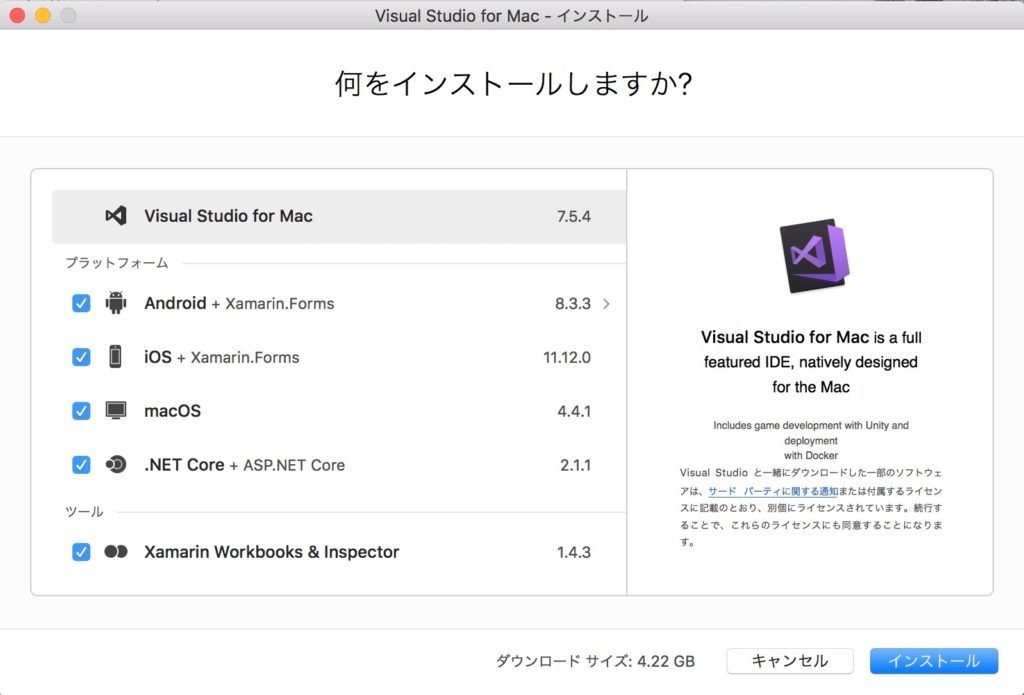
その後、インストールが始まる。
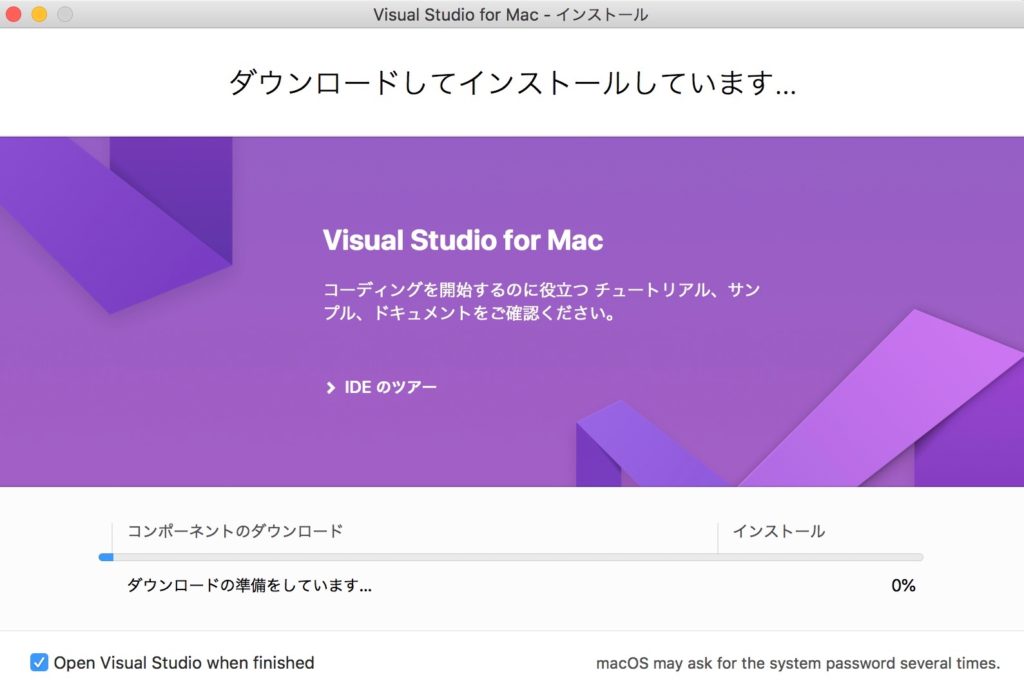
ここから、30分程度はインストールに時間がかかったが、途中で2回ほど認証画面が表示されたので完全に放置しているとインストールが進まないようなので注意!

後、私の環境だけかもしれないが、膝の上にMacを乗せておくと本体が非常に熱くなり、???ってなったのでこちらも注意。
私の場合は、購入してから重たい処理はまだしていないため本体がこんなに熱くなるとは考えもしなかった。
そして完了。

おわりに
今回は時間の関係で導入までしかできていないため、近々Visual Studio for Macを使用してアプリを作成してみようと思う。
まずは、しょうもないイタズラアプリでも作ってみるかなー。